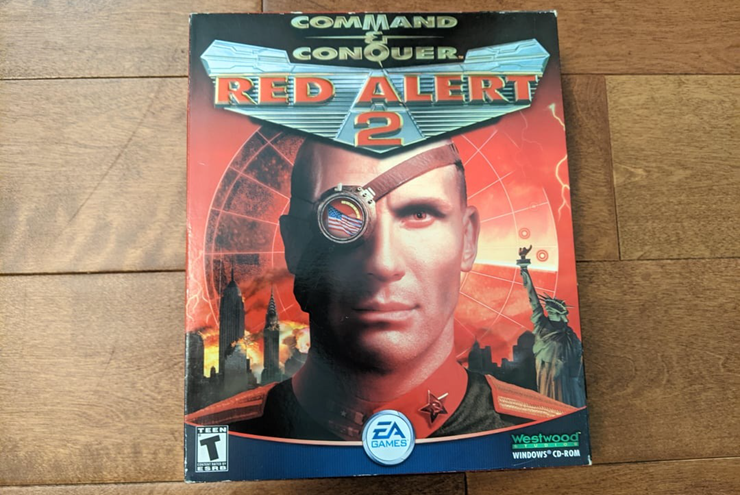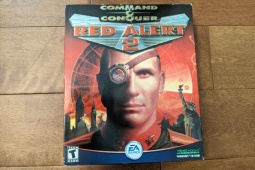Hướng dẫn chi tiết cách cài game Red Alert 2 trên Windows 11
Bạn đã từng say mê những trận đánh Red Alert 2 đầy kịch tính của năm tháng tuổi thơ? Đây là cách đưa tựa game này lên Windows 11.
Command & Conquer: Red Alert 2 (RA2 – còn gọi là Báo động đỏ) là một tựa game chiến thuật thời gian thực kinh điển, và dù đã ra mắt từ rất lâu, sức hút của nó vẫn còn mãi với nhiều thế hệ game thủ. Do trò chơi ra mắt đã lâu, nên hiện tại, việc cài đặt và chơi mượt mà trên một hệ điều hành hiện đại như Windows 11 sẽ đòi hỏi một vài bước tinh chỉnh nhỏ.
Dưới đây là hướng dẫn chi tiết nhất để bạn có thể sống lại những giờ phút "báo động đỏ" đầy hoài niệm trên Windows 11.
Cách 1: Sử dụng nền tảng Steam
Để có trải nghiệm ổn định và đầy đủ nhất, bạn nên sở hữu phiên bản game bản quyền. Hiện tại, cách dễ dàng nhất là mua gói "Command & Conquer: The Ultimate Collection" trên các nền tảng phân phối game kỹ thuật số như EA App (trước đây là Origin) và Steam. Với Steam, bạn chỉ việc truy cập đường dẫn này và đăng nhập tài khoản để mua trò chơi, hiện tại giá bán của RA2 đang là 178.000 đồng.
Gói trò chơi này bao gồm cả bản Red Alert 2 gốc và bản mở rộng nổi tiếng Yuri's Revenge, cùng rất nhiều tựa game Command & Conquer kinh điển khác.
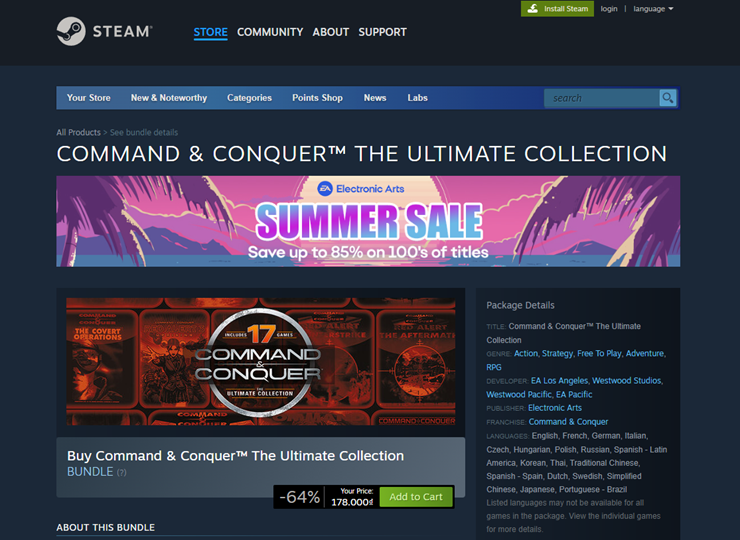
Gói trò chơi Command & Conquer kinh điển trên Steam.
Cách 2: Tải về bản RA2 đã được sửa lỗi tương thích với Windows 11
Bên cạnh cách tải trò chơi nói trên, bạn cũng có thể tìm đến các phiên bản được cộng đồng đam mê RA2 sửa lỗi cho các hệ điều hành mới và chia sẻ cùng nhau. Tải về phiên bản hoạt động ổn định và tương thích tốt với Windows 10 và Windows 11 tại địa chỉ này.
Sau khi tải về, bạn tiến hành giải nén tệp RA2.zip, sau đó truy cập vào thư mục Ra2_Fix_Full. Tìm đến tệp "Ra2" (đuôi .exe) và khởi chạy để bắt đầu chơi game.
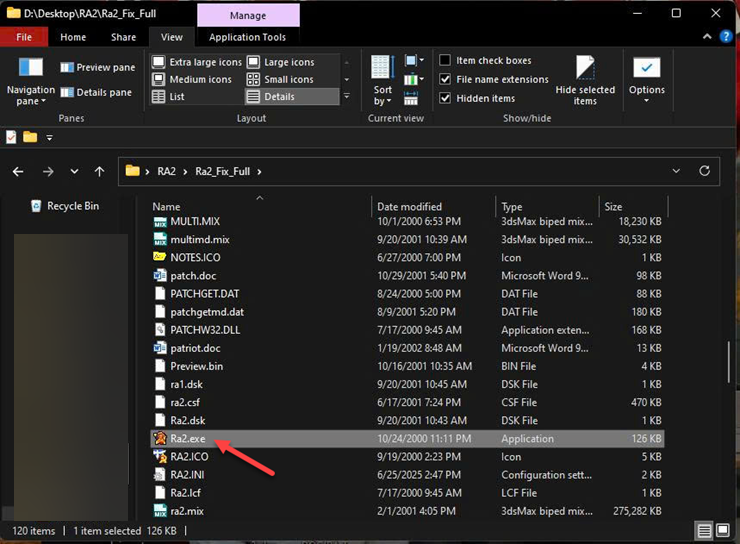
Khởi chạy tệp "Ra2.exe" để khởi chạy trò chơi.
Hoặc bạn cũng có thể nhấp phải vào tệp chọn Send to > Desktop để tạo shortcut truy cập nhanh trò chơi, từ đó dễ dàng trải nghiệm những giờ phút "báo động đỏ" hào hùng và đầy hoài niệm trên Windows 11.
Khắc phục lỗi thường gặp trên Windows 11
Nếu không thể khởi chạy trò chơi theo cách trên, hãy tìm đến tệp nén "CONF OK" bên trong thư mục Ra2_Fix_Full, và giải nén trực tiếp vào thư mục trò chơi. Sau đó thử lại.
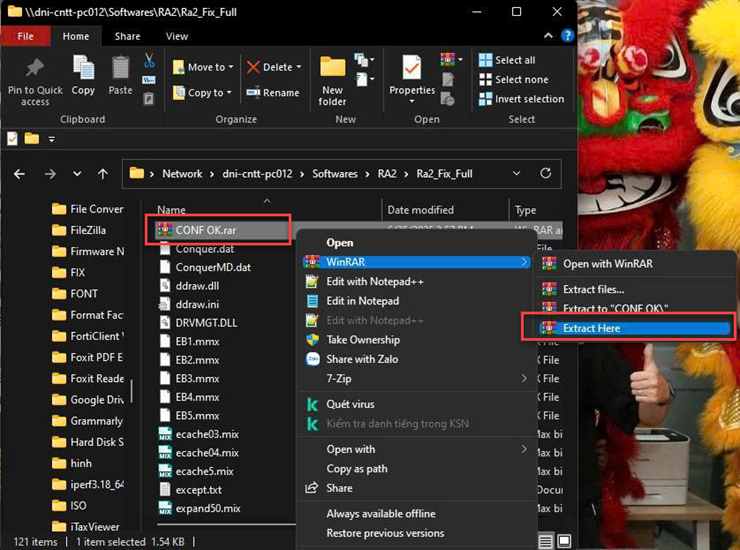
Giải nén tệp cấu hình để sửa lỗi không mở được trò chơi.
Trong trường hợp vẫn không khởi động thành công, hãy thử thiết lập chế độ tương thích cho trò chơi để Windows 11 "hiểu" cách chạy một chương trình cũ. Cách thực hiện:
- Tại thư mục chứa các tệp trò chơi, tìm đến các tệp thực thi (đuôi .exe) gồm RA2 và Game.exe (cho bản gốc), hoặc YURI.exe và gamemd.exe (cho bản Yuri's Revenge).
- Với từng tệp trong số này, bạn hãy nhấp chuột phải -> chọn Properties.
- Chuyển sang tab Compatibility.
- Tích vào ô "Run this program in compatibility mode for:" và chọn "Windows XP (Service Pack 3)" từ menu thả xuống. Sau đó, chọn tiếp vào ô "Run this program as an administrator".
- Cuối cùng, nhấn Apply rồi OK.
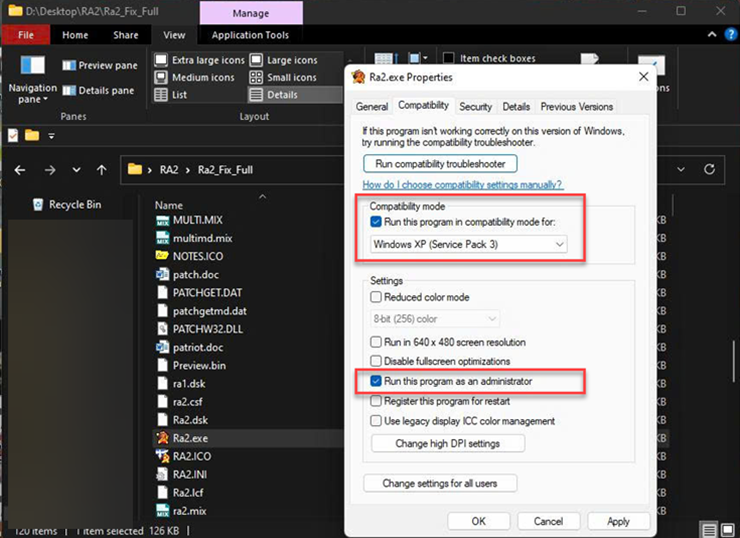
Tinh chỉnh khả năng tương thích ứng dụng đời cũ trên Windows 11.
Dù là sáng tạo game hay ứng dụng, nhiều người đang kiếm được tiền thông qua quảng cáo hoặc nhà đầu tư.